cero工程图标注-同轴度形位公差的标注
形位公差的标注

1. 主参数在图样上的表达方法内容表达方法控制方法形状一组视图形状公差大小线性尺寸线性尺寸公差方西线性尺寸及角度线性尺寸公差、角度公差、定向公差位置线性尺寸线性尺寸公差、定位公差 2. 形状与位置公差的分类形状公差:直线度、平面度、圆度、圆柱度——形状线轮廓度、面轮廓度——轮廓位置公差:平行度、垂直度、倾斜度——定向位置度、同轴度、对称度——定位圆跳动、全跳动——跳动 3. 标注中的规定1) 是否标注基准:形状公差,一般无标注基准;而位置公差,一般都有。
2) 指引线(含基准代号连线)是否与尺寸线相连:当被测要素为圆柱或圆锥的轴线时,指引线与尺寸线相连;否则一般不相连。
3) 如果允许一次标注多个被测要素时,带箭头的指引线必须必须都从框格同一端引出。
4) 圆锥的圆柱度注法必须使指引线与轴线垂直。
5) 在标注中,如果需要,可以在框格的上面或下面加注文字说明,比如可以对公差检测的仪器或标准进行要求,或者对公差的范围进行解释性说明。
6) 当螺纹轴线为被测要素或基准要素时,如果框格下方无任何说明,则指的是螺纹中径;如果有字母“MD”,则是螺纹大径;如果是“LD”,则是螺纹小径。
7) 如仅要求要素某一部份的公差值或作为基准时,则用粗点划线表示其范围,粗点划线离开要素一定距离,并对范围加注尺寸。
8) 为不致引起误解,基准字母中不用E、F、I、J、M、L、O、P、R等字母。
4. 公差带形状说明:1) 直线度:宽度为t的两平行直线之间的区域。
——给定平面内宽度为t的两平行平面之间的区域。
——给定方向上直径为Фt的圆柱面内区域。
——给定区域内 2) 平面度:宽度为t的两平行平面之间的区域。
3) 圆度:在同一正截面上,半径差为t的两同心圆之间的区域。
4) 圆柱度:半径差为t的两同轴圆柱面之间的区域。
5) 线轮廓度(无基准要求):包络一系列直径为公差值t的圆的两包络线之间的区域,诸圆的圆心位于具有理论正确几何形状的线上。
[机械]Pro_E教程之公差标注
![[机械]Pro_E教程之公差标注](https://img.taocdn.com/s3/m/521fd91eaef8941ea66e0505.png)
祕訣1:使用羽量化功能加快大型組件的彩現速度PhotoRender流程會彩現所有模型曲面,包括可能不會在最終圖像中出現的大型模型內部曲面。
彩現這些額外的表面,可能會不必要地增加完成此一流程所需要的時間。
將這些曲面排除在Photorender計算之外的方法之一,便是使用羽量化功能。
羽量化功能收錄在Pro/ENGINEER Wildfire4.0Foundation的Advanced Assembly Extension中。
1.將要彩現的組件擷取至作業階段中(請參閱圖1中的推土機組件。
注意所有內側曲面和邊(以隱藏線代表。
除非前景中的零件是透明的,否則這些內側曲面不會在模型彩現時出現。
圖12.按一下「檔案」(File>「儲存副本」(Save a Copy,再將「類型」(Type設定為「羽量化」(Shrinkwrap。
輸入一個新的名稱或接受預設名稱,然後按一下「確定」(OK。
接受「建立羽量化」(CREATE SHRINKWRAP對話方塊中的所有預設選項,然後按一下「確定」(OK。
Pro/ENGINEER Wildfire4.0會在完成此流程之後,將羽量化模型儲存在工作目錄中。
按一下「檔案」(File>「開啟」(Open,再選取剛才建立的羽量化檔案(在本例中為"bulldozer_sw0001.prt"。
Pro/ENGINEER Wildfire4.0建立的這個零件只包含組件的外側曲面,而未包含不會在彩現模型中出現的任何內側曲面。
3.Pro/ENGINEER Wildfire4.0只保留了原始模型中三分之一的曲面。
此一新的模型將僅由曲面組成。
圖2所顯示的即為在羽量化零件中建立的曲面。
圖24.在各個元件層級上指派的任何外觀資訊(除了紋理貼圖以外將會與羽量化模型一併儲存。
材質、凹凸貼圖或貼花應直接套用至羽量化模型上。
在此範例中,PTC企業標誌套用於羽量化模型上,但顏色則是套用至個別的零件或組件上。
形位公差的标注(完善版)

0.03
A-B
A
B
图4-15 多要素同要求的简化标注
共面
0.10
图4-16多处要素用同一公差带时的标注
(5) 当同一个被测要素有多项形位公差要求,其 标注方法又是一致时,可以将这些框格绘制在一 起,并引用一根指引线。
A
A
图4-17 同一要素多项要求的简化标注
3.基准要素的标注 无论基准符号在图样上的方向如何,圆圈 内的字母均应水平书写
2.基准要素的选择 (1) 基准部位的选择 选择基准部位时,主要应根据设计和使用要求, 零件的结构特征,并兼顾基准统一等原则进行。 (2) 基准数量的确定 一般来说,应根据公差项目的定向、定位几何功 能要求来确定基准的数量。 (3) 基准顺序的安排 当选用两个或三个基准要素时,就要明确基准要 素的次序,并按顺序填入公差框格中。
C
A
B
图4-20 中心基准要素的标注
(3)当基准要素为中心孔或圆锥体的轴线时,则按 图4-21所示方法标注。
B4/7.5 GB145-85
B4/7.5 GB145-85
A A
B
A
图4-21 中心孔和圆锥体轴线为基准要素的标注
(4) 任选基准的标注
0.03
A
A
图4-22 任选基准的标注
二、形位公差的选择
6.形位误差选用 举例 (1)55j6圆柱面 从检测的可能 性和经济性分析, 可用径向圆跳动公 差代替同轴度公差, 参照表4-27确定公 差等级为7级,查表 4-22,其公差值为 0.025mm。查表 4-25和表4-20确 定圆柱度公差等级 为6级,公差值为 0.005mm。
12.5
其余 255 60 36 57 12 21
形位公差的标注

形状和位置公差形状和位置公差的基本概念零件经加工后,不仅会存在尺寸的误差,而且会产生几何形状及相互位置的误差。
如下图所示的圆柱体,即使在尺寸合格时,也有可能出现一端大、另一端小或中间细两端粗等情况,其截面也有可能不圆,这属于形状方面的误差;再如下图所示的阶梯轴、加工后可能出现各轴段不同轴线的情况,这属于位置方面的误差。
所以,形状公差是指实际形状对理想形状的允许变动量。
位置公差是指实际位置对理想位置的允许变动量。
两者简称形位公差。
形位公差各项目的名称和符号形位公差代号1.代号的组成形位公差代号见下图,它由如下内容组成:2.代号的画法公差框格用细实线绘制,并根据需要分为两格或多格,框格中的数字和字母的高度应与图样中尺寸数字的高度相同,指引线和基准符号连线用细实线绘制,基准符号用加粗(2b)的短画表示,框格长度可按需要确定,见下图。
形位公差的标注(1)代号中的指引线前头与被测要素的连接方法当被测要素为线或表面时,指引线的箭头应指在该要素的轮廓线或其延长线上,并应明显地与尺寸线错开,见下图a。
当被测要素为轴线或中心平面时,指引线的箭头应与该要素的尺寸线对齐,见右图b;当被测要素为各要素的公共轴线、公共中心平面时,指引线的前头可以直接指在轴线或中心线上,见右图c。
(2)对于位置公差还需要用基准符号及连线表明被测要素的基准要素,此时基准符号与基准要素连接的方法:当基准要素为素线及表面时,基准符号应靠近该要素的轮廓线或其引出线标注,并应明显地与尺寸线错开,见下图a。
当基准要素为轴线或中心平面时,基准符号应与该尺寸线对齐,见上图b。
当基准要素为各要素的公共轴线、公共中心平面时,基准符号可以直接靠近公共轴线或中心线标注,见上图c。
(3)当基准符号不便直接与框格相连时,则采用基准代号(点击此处查看画法)标注,其标注方法与采用基准符号时基本相同,只是此时公差框格应为三格或多格,以填写基准代号的字母,见下图。
(4)当位置公差的两要素,被测要素和基准要素允许互换时,即为任选基准时,就不再画基准符号,两边都用箭头表示,见下图。
Proe中使用注释来改尺寸公差和形位公差

proe工程图注释中上下标、方框、不同文本样式的使用
2010-05-19 22:42
主要有以下几个问题:
1、字体的大小不同(文本样式的不同);
2、上下标的实现;
3、方框的实现。
一、不同文本样式的使用
通过鼠标选中文本,右键,选择文本样式如下图:
调出文本样式设置框,可以设置文本的大小、字体等。
对于上下标文本字体的大小,也是同样的方法。
二、上下标的实现
1、上标的实现
“@+上标内容@#”就可以实现上标,如12@++0.02@#就可以实现如下图效果:2、下标的实现
“@+下标标内容@#”就可以实现下标,如12@-+0.02@#就可以实现如下图效果:
3、上下标的同时实现
“@+上标内容@#@+下标标内容@#”,是上下标共同结合,如12@++0.01@#@- 0@#,实现效果如下图:
三、方框的实现
“@[”表示方框的开始,“@]”表示方框的结束,如@[方框内容@],实现效果如下图:
四、综合实例
尺寸为@[12@++0.01@#@- 0@#@],其效果如下图:
1、不更改文本样式效果
2、更改文本样式效果:
3、形位公差基本格式:@[形位公差符号@]@[数值@]@[基准@]。
Pro E公差标注

Pro E公差标注1 基准的添加对于平行度、垂直度和倾斜度等几何公差,首先需要建立基准,用来建立基准的特征可以是基准轴或基准平面。
1.1 在工程图模块中创建基准轴建立基准轴的步骤如下:步骤1:选择【插入】→【模型基准】→【轴】命令或单击按钮,打开如图6-1所示的【轴】对话框。
图6-1 【轴】对话框步骤2:在【轴】对话框中的可输入基准轴的名称、定义基准轴、选择基准轴符号类型以及设置基准轴符号的放置方式。
【名称】:该文本拦用于输入基准轴名称。
【定义】:该区域可定义基准轴。
单击【定义…】按钮,系统弹出【类型】菜单通过【类型】菜单中的命令建立基准轴,结束单击【完成/退出】命令。
【类型】:该区域可选择基准轴的类型。
【放置】:该区域选择放置方式。
有三种放置基准符号的方式:【自由】:自由放置【在尺寸中】:放置于尺寸中【在几何上】:放置在几何上。
步骤3:在【轴】对话框中单击【确定】按钮,系统即在每个视图中创建基准符号。
步骤4:分别将基准符号移至合适的位置。
▲注意:基准的移动操作与尺寸的移动操作一样。
步骤5:视情况拭除某个视图中不需要的基准符号。
1.2在工程图模块中创建基准平面建立基准平面的步骤如下:步骤1:选择【插入】→【模型基准】→【平面…】命令或单击按钮,打开如图6-2所示的【基准】对话框。
图6-2【基准】对话框步骤2:在【基准】对话框中的可输入基准平面的名称、定义基准平面、选择基准平面符号类型以及设置基准平面符号的放置方式。
【名称】:该文本拦用于输入基准平面名称。
【定义】:该区域可定义基准平面。
该区域有两个选项:【在曲面上…】:单击该按钮可在视图中选择一基准平面或其他平面定义基准。
【定义…】:单击该按钮,系统弹出【基准平面】菜单,通过【基准平面】菜单中的命令建立基准平面,结束单击【完成/退出】命令。
【类型】:该区域可选择基准平面符号的类型。
【放置】:该区域选择基准平面符号的放置方式,同基准轴符号放置方式一样。
Creo3.0_GB_Tools工程图国标标注工具使用方法

必须在Creo2.0或3.0安装了PTC公司的插件GB工具库后才能使用,否则不能使用
必须在Creo2.0或3.0安装了PTC公司的插件GB工具库后才能使用,否则不能使用
必须在Creo2.0或3.0安装了PTC公司的插件GB工具库后才能使用,否则不能使用
必须在Creo2.0或3.0安装了PTC公司的插件GB工具库后才能使用,否则不能使用
必须在Creo2.0或3.0安装了PTC 公司的插件GB工具库后才能使用,否则不能使用
必须在Creo2.0或3.0安装了PTC公司的插件GB工具库后才能使用,否则不能使用
必须在Creo2.0或3.0安装了PTC公司的插件GB工具库后才能使用,否则不能使用
必须在Creo2.0或3.0安装了PTC公司的插件GB工具库后才能使用,否则不能使用
必须在Creo2.0或3.0安装了PTC公司的插件GB工具库后才能使用,否则不能使用
必须在Creo2.0或3.0安装了PTC 公司的插件GB工具库后才能使用,否则不能使用。
creo标注尺寸的技巧
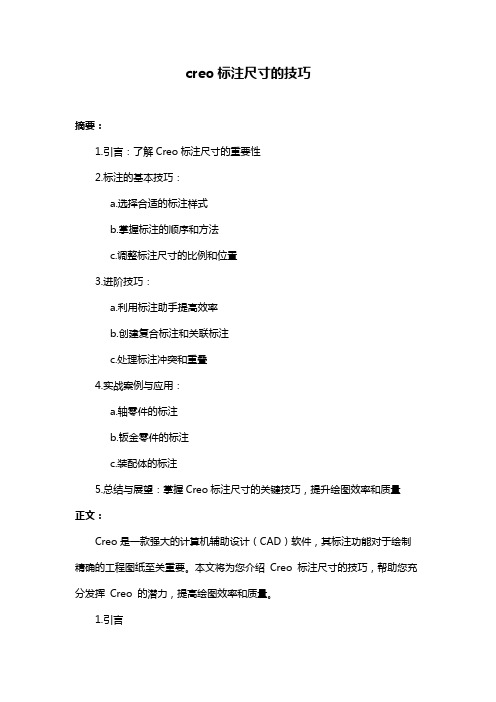
creo标注尺寸的技巧摘要:1.引言:了解Creo标注尺寸的重要性2.标注的基本技巧:a.选择合适的标注样式b.掌握标注的顺序和方法c.调整标注尺寸的比例和位置3.进阶技巧:a.利用标注助手提高效率b.创建复合标注和关联标注c.处理标注冲突和重叠4.实战案例与应用:a.轴零件的标注b.钣金零件的标注c.装配体的标注5.总结与展望:掌握Creo标注尺寸的关键技巧,提升绘图效率和质量正文:Creo是一款强大的计算机辅助设计(CAD)软件,其标注功能对于绘制精确的工程图纸至关重要。
本文将为您介绍Creo 标注尺寸的技巧,帮助您充分发挥Creo 的潜力,提高绘图效率和质量。
1.引言在工程设计领域,标注尺寸是图纸的重要组成部分。
它不仅能反映产品的几何特征,还能为生产、加工和检验提供依据。
Creo 提供了丰富的标注功能,学会运用这些技巧将极大地提高我们的绘图效率。
2.标注的基本技巧(1)选择合适的标注样式:Creo 提供了多种标注样式,如线性标注、径向标注、角度标注等。
根据实际需求选择合适的标注样式,能确保图纸的清晰易懂。
(2)掌握标注的顺序和方法:在进行标注时,应遵循一定的顺序,如先标注基准尺寸,再标注实际尺寸。
同时,掌握正确的标注方法,如使用直接标注、关联标注等,能提高标注的准确性。
(3)调整标注尺寸的比例和位置:合理调整标注尺寸的比例和位置,可以使图纸更加美观、清晰。
可以通过“标注比例”命令调整标注尺寸与实际尺寸的比例,通过“移动标注”命令调整标注的位置。
3.进阶技巧(1)利用标注助手提高效率:Creo 提供了标注助手工具,可以快速地创建、编辑和调整标注。
熟练使用标注助手,能显著提高我们的工作效率。
(2)创建复合标注和关联标注:复合标注是将多个单一标注组合成一个整体,关联标注是将标注与几何元素关联。
这两种标注方式在实际应用中非常实用,值得掌握。
(3)处理标注冲突和重叠:在标注过程中,可能会出现标注冲突和重叠的情况。
同轴度的标注方式

同轴度的标注方式
同轴度是指两个轴线或轴心之间的距离差异。
在机械加工中,同轴度的标注方式是非常重要的,因为它直接关系到零件的准确性和精度。
同轴度的标注方式通常采用直线、箭头和数字。
在图纸上,首先标注两个轴线或轴心,然后在其中一个轴线或轴心上标注一个“⊥”符号,表示垂直于该轴线或轴心的方向。
接着在另外一个轴线或轴心上标注一个箭头,箭头的方向表示离开该轴线或轴心的方向。
最后,在箭头和轴线之间标注一个数字,表示两者之间的距离差异,单位通常是毫米或微米。
对于同轴度标注,还需要注意以下几点:
1. 标注应该清晰、整齐,避免出现歪斜或重叠的情况。
2. 标注的数字应该尽可能精确,避免出现过大或过小的误差。
3. 在标注前,需要进行相关的测量和校验,确保数据的准确性。
4. 在标注后,需要进行相关的修正或调整,以达到更高的精度要求。
总的来说,同轴度的标注方式是机械加工中不可或缺的一环,只有通过正确的标注方法和标注精度,才能保证零件的准确性和精度,满足实际应用的需求。
- 1 -。
同轴度的标注方法

同轴度的标注方法
同轴度是指轴线或旋转体在其旋转轴线上的偏移度量,其标注方法通常可以采用以下几种:
1. 使用一条直线标注旋转体的轴线,然后在该直线的两侧标注出旋转体实际上的边界,即标注出旋转轴线与旋转体之间的偏移量。
2. 在旋转轴线上标注一条线段,然后在该线段的两端分别标注出旋转体实际上的边界,即标注出旋转轴线与旋转体之间的偏移量。
3. 在旋转轴线上标注一个圆圈,表示旋转体的实际边界,然后在圆圈内标注同轴度的数值,表示偏移的量。
无论采用哪种标注方法,同轴度的数值通常以正负数来表示,正数表示旋转体向右偏移,负数表示旋转体向左偏移。
同时,同轴度的数值可以通过测量或者计算得出。
同轴度与同心度的标注
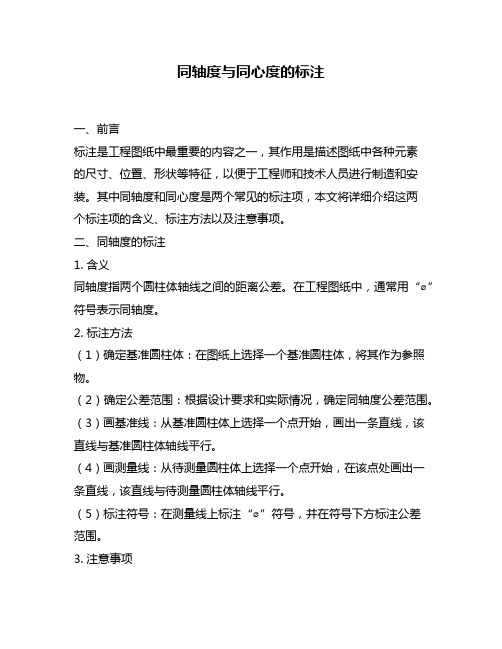
同轴度与同心度的标注一、前言标注是工程图纸中最重要的内容之一,其作用是描述图纸中各种元素的尺寸、位置、形状等特征,以便于工程师和技术人员进行制造和安装。
其中同轴度和同心度是两个常见的标注项,本文将详细介绍这两个标注项的含义、标注方法以及注意事项。
二、同轴度的标注1. 含义同轴度指两个圆柱体轴线之间的距离公差。
在工程图纸中,通常用“⌀”符号表示同轴度。
2. 标注方法(1)确定基准圆柱体:在图纸上选择一个基准圆柱体,将其作为参照物。
(2)确定公差范围:根据设计要求和实际情况,确定同轴度公差范围。
(3)画基准线:从基准圆柱体上选择一个点开始,画出一条直线,该直线与基准圆柱体轴线平行。
(4)画测量线:从待测量圆柱体上选择一个点开始,在该点处画出一条直线,该直线与待测量圆柱体轴线平行。
(5)标注符号:在测量线上标注“⌀”符号,并在符号下方标注公差范围。
3. 注意事项(1)同轴度标注的基准圆柱体应该是最重要的元素,其选择应该考虑到工件的实际情况和制造要求。
(2)同轴度公差范围应该根据实际情况进行选择,一般来说,公差范围越小,制造难度越大。
(3)测量线应该尽可能地短,并且与待测量圆柱体轴线平行。
(4)同轴度标注应该清晰明了,避免歧义。
三、同心度的标注1. 含义同心度指两个圆形之间的距离公差。
在工程图纸中,通常用“⊙”符号表示同心度。
2. 标注方法(1)确定基准圆:在图纸上选择一个基准圆,将其作为参照物。
(2)确定公差范围:根据设计要求和实际情况,确定同心度公差范围。
(3)画基准线:从基准圆上选择一个点开始,画出一条直线,该直线与基准圆的直径平行。
(4)画测量线:从待测量圆上选择一个点开始,在该点处画出一条直线,该直线与待测量圆的直径平行。
(5)标注符号:在测量线上标注“⊙”符号,并在符号下方标注公差范围。
3. 注意事项(1)同心度标注的基准圆应该是最重要的元素,其选择应该考虑到工件的实际情况和制造要求。
(2)同心度公差范围应该根据实际情况进行选择,一般来说,公差范围越小,制造难度越大。
同轴度标注方法

同轴度标注方法一、前言同轴度标注是一种常用的工程标注方法,它主要应用于机械制图、电气制图等领域。
同轴度标注可以帮助工程师更加准确地描述物体的尺寸和位置,从而保证产品的质量和精度。
本文将详细介绍同轴度标注的方法及注意事项,帮助读者更好地掌握这种标注方式。
二、同轴度标注的定义同轴度是指两个或多个圆柱面的中心线在一个平面内所成的偏离程度。
同轴度标注是一种用于描述两个或多个圆柱面之间偏离程度大小的技术。
三、同轴度标注的符号在制图中,同轴度通常使用“⌀”符号表示。
该符号位于两个圆柱面中心线之间,并与其垂直。
四、同轴度标注方法1. 确定基准面:首先需要确定一个基准面,即参照物。
通常情况下,基准面是指与零件最紧密相连并且对整个零件具有重要影响的那一侧。
2. 确定参考线:在基准面上画出参考线,并将其延伸至需要标注的圆柱面上。
参考线应该与圆柱面中心线垂直,并且要尽可能地长。
3. 测量同轴度:使用测量工具(如卡尺、游标卡尺等)在参考线上测量两个圆柱面的直径,并求出两个圆柱面的中心线位置。
4. 标注同轴度:在参考线上标注“⌀”符号,并写出同轴度数值。
符号应该位于两个圆柱面中心线之间,数值应该写在符号下方。
5. 补充说明:如果需要补充说明,可以在同轴度标注后加上文字说明,如“容许偏差±0.05mm”。
五、注意事项1. 同轴度标注应该清晰明了,避免出现模糊或重叠的情况。
2. 参考线应该尽可能地长,以便更好地确定两个圆柱面的位置关系。
3. 在测量时要注意精度和准确性,避免误差产生。
4. 在标注同轴度时要注意单位和精度,保证数据正确无误。
5. 如果需要补充说明,一定要写得清楚明了,并且遵循相关规范和标准。
六、总结同轴度标注是一种常用的工程标注方法,它可以帮助工程师更加准确地描述物体的尺寸和位置。
在进行同轴度标注时,需要注意基准面的选择、参考线的确定、同轴度的测量和标注、以及补充说明等方面。
只有掌握了正确的标注方法和注意事项,才能保证产品的质量和精度。
creo形位公差和主参数、公差等级关联
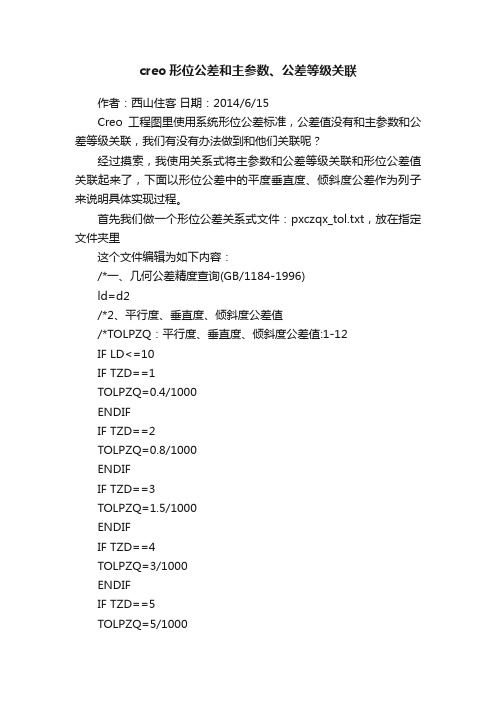
creo形位公差和主参数、公差等级关联作者:西山住客日期:2014/6/15Creo工程图里使用系统形位公差标准,公差值没有和主参数和公差等级关联,我们有没有办法做到和他们关联呢?经过摸索,我使用关系式将主参数和公差等级关联和形位公差值关联起来了,下面以形位公差中的平度垂直度、倾斜度公差作为列子来说明具体实现过程。
首先我们做一个形位公差关系式文件:pxczqx_tol.txt,放在指定文件夹里这个文件编辑为如下内容:/*一、几何公差精度查询(GB/1184-1996)ld=d2/*2、平行度、垂直度、倾斜度公差值/*TOLPZQ:平行度、垂直度、倾斜度公差值:1-12IF LD<=10IF TZD==1TOLPZQ=0.4/1000ENDIFIF TZD==2TOLPZQ=0.8/1000ENDIFIF TZD==3TOLPZQ=1.5/1000ENDIFIF TZD==4TOLPZQ=3/1000ENDIFIF TZD==5TOLPZQ=5/1000ENDIFIF TZD==6TOLPZQ=8/1000ENDIFIF TZD==7TOLPZQ=12/1000ENDIFIF TZD==8TOLPZQ=20/1000ENDIF IF TZD==9 TOLPZQ=30/1000 ENDIFIF TZD==10 TOLPZQ=50/1000 ENDIFIF TZD==11 TOLPZQ=80/1000 ENDIFIF TZD==12 TOLPZQ=120/1000 ENDIFENDIFIF LD>10&LD<=16 IF TZD==1 TOLPZQ=0.5/1000 ENDIF IF TZD==2 TOLPZQ=1/1000 ENDIFIF TZD==3 TOLPZQ=2/1000 ENDIFIF TZD==4 TOLPZQ=4/1000 ENDIFIF TZD==5 TOLPZQ=6/1000 ENDIFIF TZD==6 TOLPZQ=10/1000 ENDIFIF TZD==7 TOLPZQ=15/1000 ENDIFIF TZD==8 TOLPZQ=25/1000 ENDIFIF TZD==9 TOLPZQ=40/1000 ENDIFIF TZD==10TOLPZQ=60/1000 ENDIFIF TZD==11 TOLPZQ=100/1000 ENDIFIF TZD==12 TOLPZQ=150/1000 ENDIFENDIFIF LD>16&LD<=25 IF TZD==1 TOLPZQ=0.6/1000 ENDIF IF TZD==2 TOLPZQ=1.2/1000 ENDIFIF TZD==4 TOLPZQ=5/1000 ENDIFIF TZD==5 TOLPZQ=8/1000 ENDIFIF TZD==6 TOLPZQ=12/1000 ENDIFIF TZD==7 TOLPZQ=20/1000 ENDIFIF TZD==8 TOLPZQ=30/1000 ENDIFIF TZD==9 TOLPZQ=50/1000 ENDIFIF TZD==10 TOLPZQ=80/1000 ENDIFIF TZD==11 TOLPZQ=120/1000 ENDIF IF TZD==12 TOLPZQ=200/1000 ENDIFENDIFIF LD>25&LD<=40 IF TZD==1 TOLPZQ=0.8/1000 ENDIFIF TZD==2 TOLPZQ=1.5/1000 ENDIFIF TZD==3 TOLPZQ=3/1000 ENDIFIF TZD==4 TOLPZQ=6/1000 ENDIFIF TZD==5 TOLPZQ=10/1000 ENDIFIF TZD==6 TOLPZQ=15/1000 ENDIFIF TZD==7 TOLPZQ=25/1000 ENDIFIF TZD==8 TOLPZQ=40/1000 ENDIFIF TZD==9 TOLPZQ=60/1000 ENDIFIF TZD==10 TOLPZQ=100/1000 ENDIFIF TZD==11 TOLPZQ=150/1000 ENDIFIF TZD==12 TOLPZQ=250/1000 ENDIFENDIFIF LD>40&LD<=63 IF TZD==1 TOLPZQ=1/1000 ENDIFIF TZD==2 TOLPZQ=2/1000 ENDIFIF TZD==3 TOLPZQ=4/1000 ENDIFIF TZD==4 TOLPZQ=8/1000 ENDIFIF TZD==5 TOLPZQ=12/1000 ENDIFIF TZD==6 TOLPZQ=20/1000 ENDIFIF TZD==8 TOLPZQ=50/1000 ENDIFIF TZD==9 TOLPZQ=80/1000 ENDIFIF TZD==10 TOLPZQ=120/1000 ENDIFIF TZD==11 TOLPZQ=200/1000 ENDIFIF TZD==12 TOLPZQ=300/1000 ENDIFENDIFIF LD>63&LD<=100 IF TZD==1 TOLPZQ=1.2/1000 ENDIF IF TZD==2 TOLPZQ=2.5/1000 ENDIFIF TZD==3 TOLPZQ=5/1000 ENDIFIF TZD==4 TOLPZQ=10/1000 ENDIFIF TZD==5 TOLPZQ=15/1000 ENDIFIF TZD==6 TOLPZQ=25/1000 ENDIFIF TZD==7 TOLPZQ=40/1000 ENDIFIF TZD==8 TOLPZQ=60/1000 ENDIFIF TZD==9 TOLPZQ=100/1000 ENDIFIF TZD==10 TOLPZQ=150/1000 ENDIFIF TZD==11 TOLPZQ=250/1000 ENDIFIF TZD==12 TOLPZQ=400/1000 ENDIFENDIFIF LD>100&LD<=160 IF TZD==1 TOLPZQ=1.5/1000 ENDIF IF TZD==2 TOLPZQ=3/1000 ENDIFIF TZD==3 TOLPZQ=6/1000 ENDIFIF TZD==4 TOLPZQ=12/1000 ENDIFIF TZD==5 TOLPZQ=20/1000 ENDIFIF TZD==6 TOLPZQ=30/1000 ENDIFIF TZD==7 TOLPZQ=50/1000 ENDIFIF TZD==8 TOLPZQ=80/1000 ENDIFIF TZD==9 TOLPZQ=120/1000 ENDIFIF TZD==10 TOLPZQ=200/1000 ENDIFIF TZD==11 TOLPZQ=300/1000 ENDIFIF TZD==12 TOLPZQ=500/1000 ENDIFENDIFIF LD>160&LD<=250 IF TZD==1 TOLPZQ=2/1000 ENDIF IF TZD==2 TOLPZQ=4/1000 ENDIFIF TZD==3 TOLPZQ=8/1000 ENDIFIF TZD==4 TOLPZQ=15/1000 ENDIFIF TZD==5 TOLPZQ=25/1000 ENDIFIF TZD==6 TOLPZQ=40/1000 ENDIFIF TZD==7 TOLPZQ=60/1000 ENDIFIF TZD==8 TOLPZQ=100/1000 ENDIFIF TZD==9 TOLPZQ=150/1000 ENDIFIF TZD==10 TOLPZQ=250/1000 ENDIFIF TZD==11 TOLPZQ=400/1000 ENDIFIF TZD==12 TOLPZQ=600/1000 ENDIFENDIFIF LD>250&LD<=400 IF TZD==1 TOLPZQ=2.5/1000 ENDIF IF TZD==2 TOLPZQ=5/1000 ENDIFIF TZD==3 TOLPZQ=10/1000 ENDIFIF TZD==4 TOLPZQ=20/1000 ENDIFIF TZD==5 TOLPZQ=30/1000 ENDIFIF TZD==6 TOLPZQ=50/1000 ENDIFIF TZD==7TOLPZQ=80/1000 ENDIFIF TZD==8 TOLPZQ=120/1000 ENDIFIF TZD==9 TOLPZQ=200/1000 ENDIFIF TZD==10 TOLPZQ=300/1000 ENDIFIF TZD==11 TOLPZQ=500/1000 ENDIFIF TZD==12 TOLPZQ=800/1000 ENDIFENDIFIF LD>400&LD<=630 IF TZD==1 TOLPZQ=3/1000 ENDIFIF TZD==2 TOLPZQ=6/1000 ENDIFIF TZD==3 TOLPZQ=12/1000 ENDIFIF TZD==4 TOLPZQ=25/1000 ENDIFIF TZD==5 TOLPZQ=40/1000 ENDIFIF TZD==6 TOLPZQ=60/1000 ENDIFIF TZD==7 TOLPZQ=100/1000 ENDIFIF TZD==8 TOLPZQ=150/1000 ENDIF IF TZD==9 TOLPZQ=250/1000 ENDIFIF TZD==10 TOLPZQ=400/1000 ENDIFIF TZD==11 TOLPZQ=600/1000 ENDIFIF TZD==12 TOLPZQ=1000/1000 ENDIFENDIFIF LD>630&LD<=1000 IF TZD==1 TOLPZQ=4/1000 ENDIF IF TZD==2 TOLPZQ=8/1000 ENDIFIF TZD==3 TOLPZQ=15/1000 ENDIFIF TZD==4 TOLPZQ=30/1000 ENDIFIF TZD==5 TOLPZQ=50/1000 ENDIFIF TZD==6 TOLPZQ=80/1000 ENDIFIF TZD==7 TOLPZQ=120/1000 ENDIFIF TZD==8 TOLPZQ=200/1000 ENDIFIF TZD==9 TOLPZQ=300/1000 ENDIFIF TZD==10 TOLPZQ=500/1000ENDIFIF TZD==11 TOLPZQ=800/1000 ENDIFIF TZD==12 TOLPZQ=1200/1000 ENDIFENDIFIF LD>1000&LD<=1600 IF TZD==1TOLPZQ=5/1000 ENDIFIF TZD==2TOLPZQ=10/1000 ENDIFIF TZD==3TOLPZQ=20/1000 ENDIFIF TZD==4TOLPZQ=40/1000 ENDIFIF TZD==5TOLPZQ=60/1000 ENDIFIF TZD==6TOLPZQ=100/1000 ENDIFIF TZD==7TOLPZQ=150/1000 ENDIFIF TZD==8TOLPZQ=250/1000 ENDIFIF TZD==9TOLPZQ=400/1000 ENDIFIF TZD==10 TOLPZQ=600/1000 ENDIF IF TZD==11 TOLPZQ=1000/1000 ENDIF IF TZD==12 TOLPZQ=1500/1000 ENDIF ENDIFIF LD>16000&LD<=2500 IF TZD==1 TOLPZQ=6/1000ENDIFIF TZD==2TOLPZQ=12/1000 ENDIFIF TZD==3TOLPZQ=25/1000 ENDIFIF TZD==4TOLPZQ=50/1000 ENDIFIF TZD==5TOLPZQ=80/1000 ENDIFTOLPZQ=120/1000 ENDIF IF TZD==7TOLPZQ=200/1000 ENDIF IF TZD==8TOLPZQ=300/1000 ENDIF IF TZD==9TOLPZQ=500/1000 ENDIF IF TZD==10TOLPZQ=800/1000 ENDIF IF TZD==11TOLPZQ=1200/1000 ENDIF IF TZD==12TOLPZQ=2000/1000 ENDIF ENDIFIF LD>2500&LD<=4000IF TZD==1TOLPZQ=8/1000 ENDIFIF TZD==2TOLPZQ=15/1000 ENDIF IF TZD==3TOLPZQ=30/1000 ENDIF IF TZD==4TOLPZQ=60/1000 ENDIF IF TZD==5TOLPZQ=100/1000 ENDIF IF TZD==6TOLPZQ=150/1000 ENDIF IF TZD==7TOLPZQ=250/1000 ENDIFTOLPZQ=400/1000 ENDIFIF TZD==9TOLPZQ=600/1000 ENDIFIF TZD==10 TOLPZQ=1000/1000 ENDIF IF TZD==11 TOLPZQ=1500/1000 ENDIF IF TZD==12 TOLPZQ=2500/1000 ENDIF ENDIFIF LD>4000&LD<=6300 IF TZD==1 TOLPZQ=10/1000 ENDIFIF TZD==2TOLPZQ=20/1000 ENDIFIF TZD==3TOLPZQ=40/1000 ENDIFIF TZD==4TOLPZQ=80/1000 ENDIFIF TZD==5TOLPZQ=120/1000 ENDIFIF TZD==6TOLPZQ=200/1000 ENDIFIF TZD==7TOLPZQ=300/1000 ENDIFIF TZD==8TOLPZQ=500/1000 ENDIFIF TZD==9TOLPZQ=800/1000 ENDIFIF TZD==10TOLPZQ=1200/1000 ENDIFIF TZD==11TOLPZQ=2000/1000 ENDIFTOLPZQ=3000/1000 ENDIFENDIFIF LD>6300&LD<=10000 IF TZD==1TOLPZQ=12/1000 ENDIFIF TZD==2TOLPZQ=25/1000 ENDIFIF TZD==3TOLPZQ=50/1000 ENDIFIF TZD==4TOLPZQ=100/1000 ENDIF IF TZD==5TOLPZQ=150/1000 ENDIF IF TZD==6TOLPZQ=250/1000 ENDIF IF TZD==7TOLPZQ=400/1000ENDIFIF TZD==8 TOLPZQ=600/1000 ENDIF IF TZD==9 TOLPZQ=1000/1000 ENDIF IF TZD==10 TOLPZQ=1500/1000 ENDIF IF TZD==11 TOLPZQ=2500/1000 ENDIF IF TZD==12 TOLPZQ=4000/1000 ENDIF ENDIFgp0 = TOLPZQ这给文件是按照形位公差表编制的关系式,规定了公差等级从0到12级,尺寸范围到6300mm,下面的工程图是我用关系式实现的视图:我们修改长宽尺寸后,形位公差的值会自动变化:如何将我们编制的关系式文件和标注的形位公差关联起来,下面分步骤说明: 1. 在工程图里或3D 里先标好基准A 和B,这个大家都会,不再说明了; 2. 在工程图里使用系统形位公差上面3个形位公差;3. 开始关联各个形位公差的主参数和形位公差等级: a) 点击:工程图图上面的工具主菜单---点击关系式---切换查找范围为特征,这里我准备在拉伸特征1上标注3个平行度公差,我们点击那个特征,就好b) 导入上面已经保存pxczqx_tol.txt的关系式文件:在导入后的关系式里前端写入:LD = d2 /*主参数TZD = 12 /*公差等级在关系式最后写入:gp0 = TOLPZQc)再生,看看关系式是否正确,这样就关联好一个形位公差了;4.剩下还有1平行度公差,我们将上面的关系式全部复制,黏贴在后面,再分别指定主参数和公差等级,及对用的形位公差参数gp1;5.全部关联好,再生,没有错误,确认,退出关系式,就可以了;6.上面的关系式可以为平行度、垂直度和倾斜度关联公差值;7.当然其它的形位公差只要按照这关系式格式,预先写出关系式,也是可以关联的。
自-cero工程图标注-同轴度形位公差的标注

以同轴度为例讲解形位公差的标注。
参考图样:
1、构建三维模型后,添加基准轴特征。
右键单击模型树中的基准轴,选择属性。
2、弹出属性对话框后,按图示点击后,保存文件。
3、创建工程图,图中出现基准符号,并完成尺寸注释。
选中基准符号,右键单击基准符号选属性,更改名称为A,放置--选为在--尺寸中。
4、系统提示:“选择文本定位的尺寸”,左键点选图中尺寸,将基准位置进行调整,确定即可。
5、点选形位公差,选取同轴度符号。
6、参考类型选--轴,放置类型选—法向引线。
7、选取箭头形式,系统提示:选择多边,尺寸界线,基准点,多个轴线,曲线,顶点或截面图元。
选取尺寸界限的一边,在合适位置点击左键放置形位公差,如图。
8、选择基准参考、填写公差值、直径符号,确定。
9、调整形位公差的位置,结果如图。
Creo工程图手册尺寸注释公差与绘图符号

第5章尺寸与绘图注释5.1 尺寸的创建和编辑视图添加完成之后,接下来的工作就是添加尺寸注释等。
创建或者显示绘图尺寸的方法有多种,无论在零件模式还是在装配模式下都可以使用“显示/拭除”尺寸工具创建。
另外,利用下拉菜单插入>尺寸>新参考>可以直接创建工程图尺寸,在模型树中选择任意一个特征,在其鼠标右键菜单中,也可以显示特征尺寸或某个视图的所有尺寸。
5.1.1 创建或者显示绘图尺寸创建尺寸的办法方法极多,利用模型树显示尺寸最为方便、快捷,这也是Creo工程图的优势所在。
Ribbon界面中,“注释面板”的“显示/拭除”工具中,有更多的选项和控制方式。
除此之外,还可以进行手动创建尺寸。
手动创建尺寸仅仅作为辅助,有的时候由于实体建模时,草图创建并不规范,因此手动创建尺寸也有其优势。
如图所示的一个零件,显示其尺寸有三种办法:图5-1.注释创建实例5.1.1.1 按特征显示新建绘图>调入视图>模型树栏>左键单击需要显示特征的尺寸>显示模型注释>弹出显示模型注释对话框>上面的选项卡切换并勾选其所属内容,这样就会显示出该特征对应的尺寸、公差等信息,如图:图5-2.显示模型注释图5-3.显示尺寸以及中心线注释当然,这是分步显示零件注释的方式。
在Creo中,将尺寸和注释全部通称为注释,因此本章的合并也是基于此原因。
5.1.1.2 面板显示注释选项卡>显示模型属性按钮>,这样同样进入了显示注释的对话框,读者可以选择要标注的特征,通过切换该对话框中的选项,比如尺寸,几何公差,基准线,中心线等等,进行注释显示,这个方法和第一种方法有点相似,但是这一块Creo已经非常智能化了。
5.1.1.3 手动标注还有一种方法就是手动标注了,注释选项卡>注释功能版中,找到尺寸的按钮,读者可以通过该按钮进行手动标注,其实施方法为:单击尺寸按钮>弹出菜单>选择需要的选项(菜单中有图元上,中心,求交等等,一般选择在图元上,也就是说尺寸线附着于几何边,其他类推)>选择一条边>选择另一条边>在一个合适的位置落下尺寸。
同轴度的标注方法

同轴度的标注方法同轴度是指两个轴线中心线的偏离度,它是机械设计中一个重要的尺寸要求,其主要作用是确保设备在运行过程中的精度和可靠性。
同轴度的标注方法多种多样,但是一般都需要符合国际标准,以便更好地理解和识别该标注。
以下是同轴度的标注方法:1.基准线法标注使用该方法进行同轴度标注时,基准线一般会被拉直,然后与该轴线的中心对齐,然后标注基准线两侧距离与标准尺寸相关的偏差,以确定该轴线的同轴度。
例如,下图所示的是一对同心轴,将基准线拉直并与其中一个轴线的中心对齐,分别计算另一条轴线处的偏差。
同样的方法也可以在多个轴线上使用。
2.基准面法标注该标注法也使用一个基准面,该面以一端点为边界,然后严格对齐另一端点。
在该基准面的平面内,切点之间的距离可以用来计算轴线的偏差。
该标注法尤其适用于同轴度较大且较难直接观察的轴线。
例如,下图所示的是基准面法标注的同心轴。
3.圆形度标注该标注法基于轴的直径,可以通过测量两个或多个轴的直径,然后计算它们之间的差异来确定同轴度。
圆形度标注法适用于那些在设计中具有圆形截面的轴线,例如下图所示的是一对采用圆形度标注法标记的轴。
4.子午线法标注该方法是通过使用子午线来标记同轴度的度量。
在该方法中,通过用一条垂直于基准线的直线标记每个轴线的弧度差异,然后通过观察垂直的线来计算同轴度。
该标注法适用于那些形状不规则或无法用其他标准方法标注的轴线。
例如,下图所示的是一对采用子午线法标记的轴。
总之,同轴度是机械设计中基本的尺寸要求之一,标注同轴度的方法也是多种多样的,而标注方法的选择取决于轴线的特征、上下文和使用的目的。
无论使用何种方法,在标注同轴度时都应该遵循国际标准,并尽可能提高标注的精度和准确性。
怎样正确标注同轴度公差-同轴标注
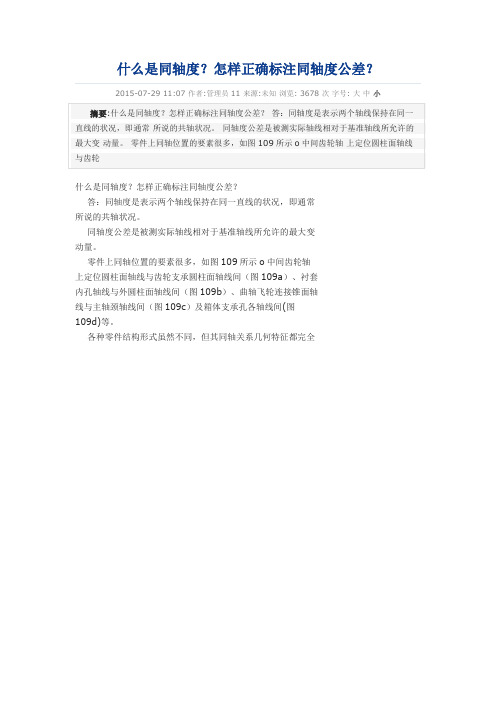
2015-07-29 11:07 作者:管理员11 来源:未知浏览: 3678 次字号: 大中小什么是同轴度?怎样正确标注同轴度公差?答:同轴度是表示两个轴线保持在同一直线的状况,即通常所说的共轴状况。
同轴度公差是被测实际轴线相对于基准轴线所允许的最大变动量。
零件上同轴位置的要素很多,如图109所示o中间齿轮轴上定位圆柱面轴线与齿轮支承圆柱面轴线间(图109a)、衬套内孔轴线与外圆柱面轴线间(图109b)、曲轴飞轮连接锥面轴线与主轴颈轴线间(图109c)及箱体支承孔各轴线间(图109d)等。
各种零件结构形式虽然不同,但其同轴关系几何特征都完全一样。
因此,控制同轴度误差变动范围的公差带形式只有一种,即直径为公差值t,且与基准轴线同轴的圆柱面所限定的区域。
同轴要素结构形式多种多样,其功能要求也各不相同,为此应给出不同形式的同轴度公差要求,且采用不同方法进行标注。
应当指出:无论哪种形式的同轴度公差要求,其被测与基准要素均为中心要素(轴线),故在标注时框格指引线箭头和基准符号均应与相应的尺寸线对齐。
(1)单一基准要素同轴度公差要求是指基准要素为单一轴线要素,如图110所示的中间齿轮座用于支承中间齿轮,为保证安装在其上的中间齿轮与齿轮系相关齿轮间正确啮合,必须使其安装位置正确。
该零件上φ30mm圆柱面作为安装定位面,而φ25mm圆柱面是中间齿轮回转中心面,因而必须保持两轴线间同轴,才能保证其正确的啮合位置,故给出同轴度公差。
标注时,首先与基准要素尺寸线对齐注出基准符号,以确定基准轴线A,并在公差框格内注出相应的基准字母代号,同时在公差值前加注“φ”,然后将框格指引线箭头与被测要素尺寸线φ25mm对齐,注明被测轴线,如图11Oa所示。
图11Oa中要求表示:φ25mm圆柱面轴线对φ30mm圆柱面轴线同轴度公差为0.03mm,其公差带为以φ30mm轴线为中心,公差值0.03 mm为直径的圆柱面所限定的区域,如图110b所示。
同轴度标注方法

同轴度标注方法一、介绍同轴度标注方法是一种常用的图像处理技术,主要用于图像的几何校正、尺度测量以及图像配准等领域。
它通过计算同一物体在不同图像中的位置关系,实现对图像的精确对准和几何校正。
同轴度标注方法在工业检测、医学影像、地学测绘等领域都有广泛的应用。
二、同轴度标注的原理同轴度标注方法主要基于图像的特征点匹配和几何校正原理。
其基本原理如下:1.特征提取:从待校正图像和参考图像中提取一些可以唯一标识物体的特征点,如角点、边缘等。
2.特征匹配:通过比较待校正图像和参考图像中的特征点,找出它们之间的对应关系。
3.几何校正:根据特征点之间的对应关系,计算出待校正图像相对于参考图像的旋转、平移、缩放等变换参数。
4.图像配准:根据计算得到的变换参数,对待校正图像进行变换,使其与参考图像达到几何上的对齐。
三、同轴度标注方法的流程同轴度标注方法的实现通常包括以下几个步骤:1. 特征提取在待校正图像和参考图像中提取特征点。
常用的特征点提取算法有Harris角点检测、SIFT特征、SURF特征等。
这些算法能够自动寻找出图像中比较显著的特征点。
2. 特征匹配比较待校正图像和参考图像中的特征点,找出它们之间的对应关系。
常用的特征匹配算法有最近邻匹配、RANSAC算法等。
3. 几何校正根据特征点之间的对应关系,计算出待校正图像相对于参考图像的变换参数。
常用的几何校正方法有相似性变换、仿射变换、投影变换等。
4. 图像配准根据计算得到的变换参数,对待校正图像进行变换,使其与参考图像达到几何上的对齐。
常用的图像配准方法有插值法、重采样法等。
四、同轴度标注方法的应用同轴度标注方法在工业检测、医学影像、地学测绘等领域都有广泛的应用。
1. 工业检测在工业检测中,同轴度标注方法可以用于产品的尺寸测量和几何校正。
通过对产品进行拍照或扫描,将得到的图像与标准模板进行对比,可以精确地测量产品的尺寸和形状,并进行自动化的质量检测。
2. 医学影像在医学影像领域,同轴度标注方法可以用于医学图像的配准和几何校正。
- 1、下载文档前请自行甄别文档内容的完整性,平台不提供额外的编辑、内容补充、找答案等附加服务。
- 2、"仅部分预览"的文档,不可在线预览部分如存在完整性等问题,可反馈申请退款(可完整预览的文档不适用该条件!)。
- 3、如文档侵犯您的权益,请联系客服反馈,我们会尽快为您处理(人工客服工作时间:9:00-18:30)。
以同轴度为例讲解形位公差的标注。
参考图样:
1、构建三维模型后,添加基准轴特征。
右键单击模型树中的基准轴,选择属性。
2、弹出属性对话框后,按图示点击后,保存文件。
3、创建工程图,图中出现基准符号,并完成尺寸注释。
选中基准符号,右键单击基准符号选属性,更改名称为A,放置--选为在--尺寸中。
4、系统提示:“选择文本定位的尺寸”,左键点选图中尺寸,将基准位置进行调整,确定即可。
5、点选形位公差,选取同轴度符号。
6、参考类型选--轴,放置类型选—法向引线。
7、选取箭头形式,系统提示:选择多边,尺寸界线,基准点,多个轴线,曲线,顶点或截面图元。
选取尺寸界限的一边,在合适位置点击左键放置形位公差,如图。
8、选择基准参考、填写公差值、直径符号,确定。
9、调整形位公差的位置,结果如图。
